Методе везе штампача путем локалне мреже

- 1949
- 357
- Mrs. Glenn Cruickshank
Канцеларијске институције често имају неколико послова опремљених рачунарском опремом која омогућава вишеструки производних задатака. Међутим, штампач за штампање често се инсталира само у једној копији. Стога морате да користите преносне флеш дискове да бисте могли да штампате различите документе. Сада је много практичних идеја о томе како повезати штампач на локалној мрежи. Фокусирање на једну од предложених метода, могуће је пружити удобан и брз испис докумената сваком кориснику чија је рачунарска опрема повезана са уређајем за штампање путем локалне мреже.

Постављање главног рачунара
Да би сви добили прилику да користе исти периферни уређај, требало би да се изврше неке промене у поставки штампања.
Постављање штампача преко мреже почиње чињеницом да је на главном личном рачунару на који је повезан једини штампарски апарат, промене да би се осигурало несметано приступа кроз мрежу свим осталим запосленима у канцеларији.
Додавање локалног уређаја
Када постоји озбиљан задатак да повежете уређај за штампање на локалну мрежу, тако да сваки корисник добија бесплатан приступ штампању, прво морате да одредите који ће ПЦ штампач бити повезан.
Важно је узети у обзир да би такав рачунар требао имати прихватљиве техничке ресурсе како би се осигурао ефикасан рад и спречити смрзавање. Затим би требало да повежете уређај са рачунарском технологијом путем УСБ-а. Сам рачунар ће одредити нови откривени уређај и понудити за инсталирање релевантних управљачких програма. По завршетку инсталације управљачких програма и испис пробне странице можете да следите даље препоруке о томе како да конфигуришете штампач преко мреже.
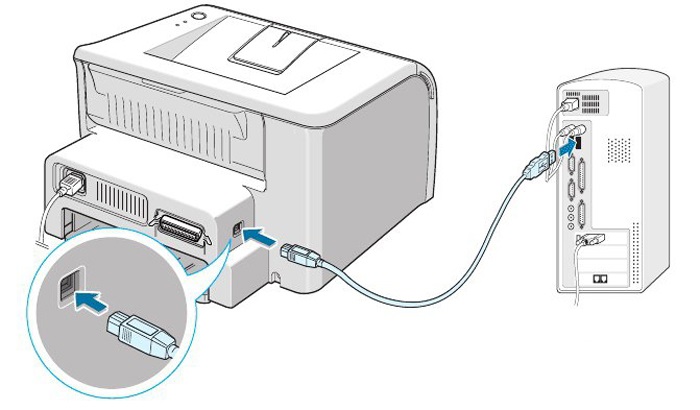
Веома је важно омогућити општи приступ наведеним штампарским апаратима на креирању мреже. У почетку унесите "Цонтрол Панел", након чега прелазе на картицу "штампач и факсове". Тамо ће се приказати сви откривени уређаји који се налазе на локалној мрежи. То би требало да буде тачно на које је планирано да пружи општи приступ.
По потреби иконом морате да кликнете на десно дугме миша и пребаците се на картицу "Некретнине". У дијалошком оквиру који се отвори, морате да изаберете "приступ". Тамо је то функција која пружа приступ периферног апарата свим осталим рачунарима, а такође и у овој фази је додељено име мреже.
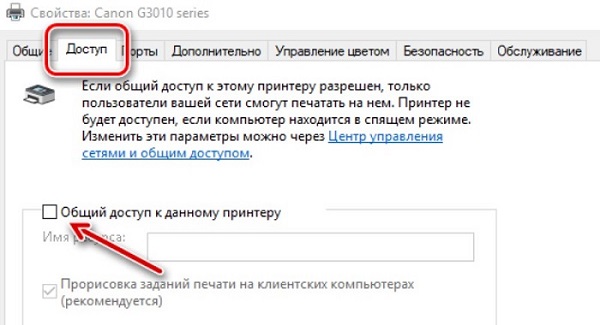
На картици Сигурносно, резолуција је инсталирана за све локалне кориснике. Ово је подешавање штампача на локалној мрежи са главног рачунара који је довршен, али изузетно је важан без грешака за конфигурирање свих осталих рачунара у локалном простору.
Постављање преосталих локалних рачунара
Број рачунара који се могу укључити у локалну мрежу није ограничен. Све зависи од производних задатака или приватних интереса. Сваки рачунар може да користи ресурсе за штампање ако га прво исправно конфигуришете.
Мрежна штампа
Важно је запамтити да је главни рачунар и сам уређај за штампање морају бити укључени, у противном ће испис бити немогући. Управо је овај параметар који се такође исплаћује блиску пажњу, када је рачунар изабран на коју је повезана периферна опрема.
Да бисте повезали мрежни апарат да бисте направили отиске, морате да унесете "Цонтрол Панел", идите на "уређаје и штампаче", а затим на хоризонталном панелу за задатак да бисте пронашли картицу "Адд". Ако кликнете на њега, рачунар је независно покренуо потрагу за приступачним уређајем за штампање, након неког времена ће се појавити листа свих пронађених периферних опреме.
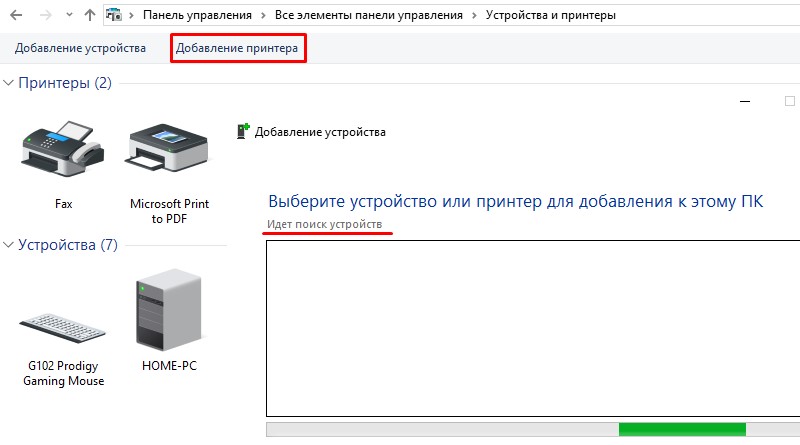
У већини случајева ће се наћи један расположиви штампач, мада се може наћи неколико уређаја. Корисник је дужан да означи само уређај из кога би требало да штампа документе у будућности.
Срећом, модерне оперативне системе су распоређене тако да су у стању да самостално пронађу потребне управљачке програме, тако да овде није потребно посебно учешће корисника, осим потврђивања жељеног избора периферне опреме. Сам оперативни систем ће открити управљачке програме, она ће извршити инсталацију, па само требате да сачекате успешан завршетак процеса.
Само у изузетно ретким случајевима може се догодити да ће се потражити управљачки програми у неуспеху, једноставно неће бити откривени. То се догађа када нема приступа Интернету, а на управљачком програму на тврдом диску није сачувано. У овом случају, корисник треба да преузме управљачке програме са другог рачунара, који има приступ Глобалном вебу или употреба дискове који су испоручени са уређајем за штампање. Нажалост, не постоји други излаз, иначе ће једноставно једноставно бити могуће прикључити периферну опрему за штампање.
Друга важна тачка: на мрежној опреми, параметар "Подразумевани уређај" мора бити постављен тако да одмах покренете поступак штампања, без потребе да одаберете мрежну име у прозору за избор уређаја.
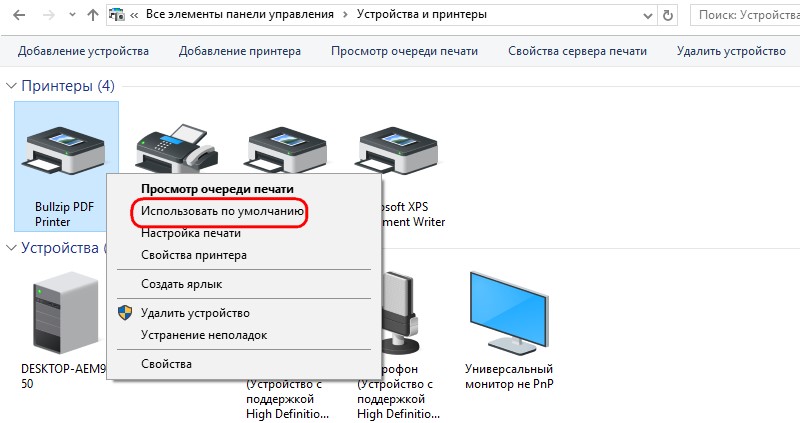
Веза преко ИП-а
Рад неких компанија и канцеларија укључује употребу прилично малог броја рачунара и лаптопа. Стога овде нема проблема да одаберете одређену машину конфигурисану за штампач на локалној мрежи.
Али постоје донекле различите ситуације. На пример, велики број рачунара ради истовремено у канцеларији. А онда тражите прави аутомобил међу огромном листу много је теже. Ово лишава одређену супериорност могућности штампања путем МФП-а, повезане путем локалне мреже.
У овом случају постоји одлично решење. Да бисте то учинили, користите подешавања путем ИП-а. Биће довољно да се знају ИП адреса коју је издао рутер.
У овом случају је потребно:
- Отворите мени "Инсталација штампача", као што је урађено у претходном случају;
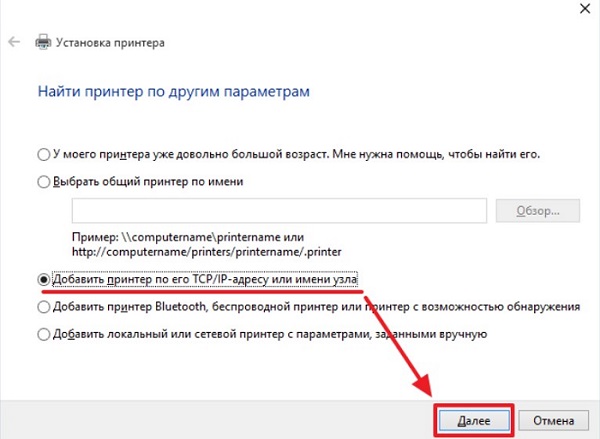
- Наведите тачну адресу рачунара и име штампача;
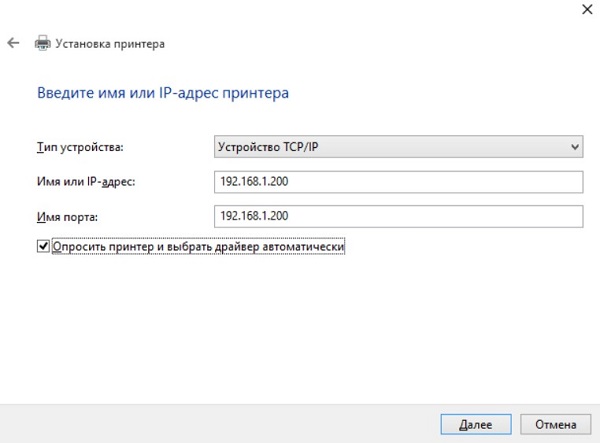
- Притисните дугме "Следеће";
- делује према већ прописаном алгоритму.
Једине потешкоће које корисник може сусрести током конфигурације је дефиниција тачне АИ-ПИ адресе.
Имајте на уму да морате да користите адресу рачунара који је физички повезан са општим штампачем. Да бисте одредили ИП адресу, потребне су вам:
- Отворите "мрежни центар за управљање";

- Кликните на интернетску везу која се користи;
- сачекајте отварање новог прозора "услов";
- Кликните на дугме "Информације" у одељку "Цоннецтион";

- У следећем прозору биће приказане све потребне информације;
- Копирајте или напишите негде бројеве из адресе ИПв4 линије.

Остаје да се заврши процес који је већ упознат са претходном вођством и исписује тест лист.
Путем сервера за штампање
Све више и више модела функционе мултифункционалних уређаја у којима се комбинују штампач, скенер и фотокопија су опремљени портовима за повезивање интернетског кабла. Ово је уграђени сервер за штампање који је мрежна опрема.
Важно је напоменути да чак и у одсуству интегрисаног сервера за штампање може се купити одвојено и повезано са вашим штампаним уређајем.
Предност ове методе везе је да неће морати да стално не остане раде као рачунар који је физички повезано са заједничким штампачем који користи сви службеници у канцеларији или предузећа.
У овом случају, потребно је придржавати се овог редоследа извршених операција:
- Користећи Интернет кабл који провајдер сервиса треба да лежи, повеже штампач и ЛАН конектор на рутеру;
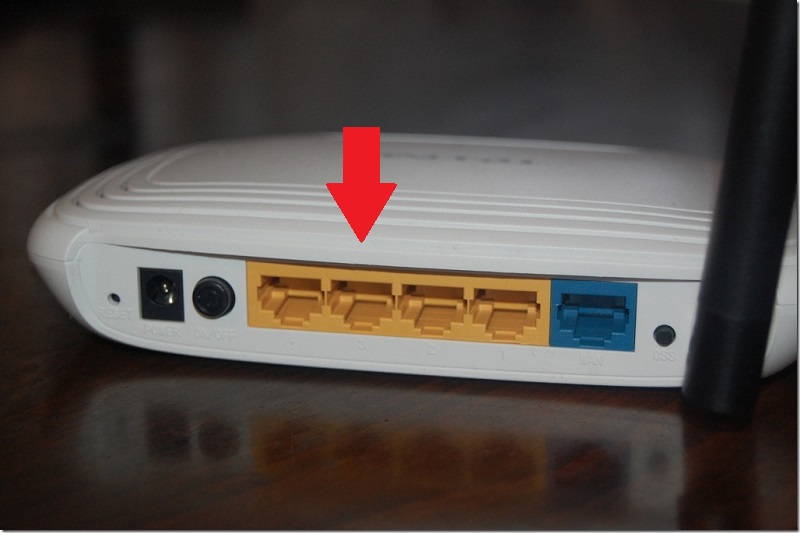
- На основу упутстава са пратеће документације за опрему, подесите засебну специфичну ИП адресу уређају;
- кроз "контролну таблу", покрените поступак постављања штампача;
- Сада морате да ставите ознаку насупрот предмета "Креирај нови порт";
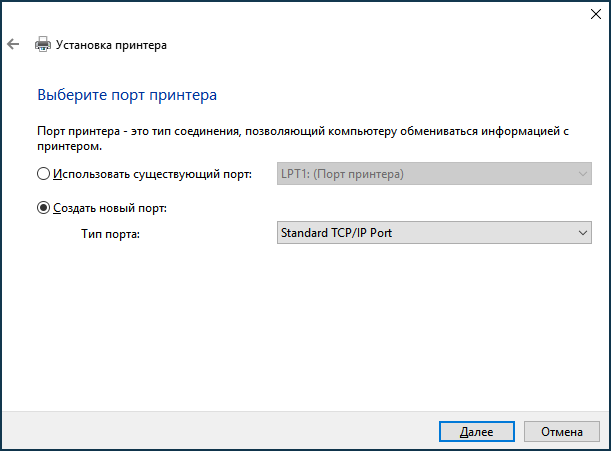
- Одељак "Порт Типе" мора да назначи верзију ТЦП ИП;
- У новом прозору инсталирања штампача прописујте ИП адресу вашег заједничког канцеларијског штампача;
- Наведите име луке;
- Полазећи од горњих упутстава, конфигуришите локални уређај.
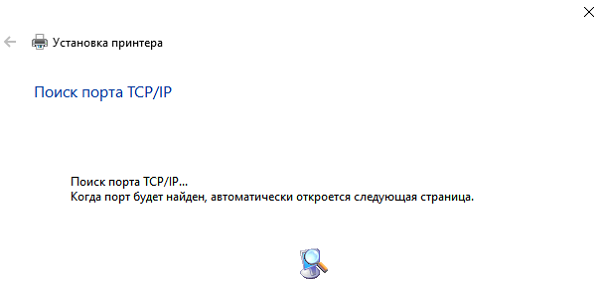
Важно је напоменути да ће се поставка морати обављати на свим рачунарима који се планирају да се користе за штампање докумената користећи заједнички штампач.
Која је опција веза за избор у одређеној ситуацији зависи од специфичних околности. Свако од њих има своје снаге и слабости.
Инсталација доступне штампарије периферне опреме у канцеларији или кући нису праћени потешкоћама. Веома је важно следити препоруке стручњака, захваљујући којима ће се извести печат докумената са било којег рачунара без проблема.

